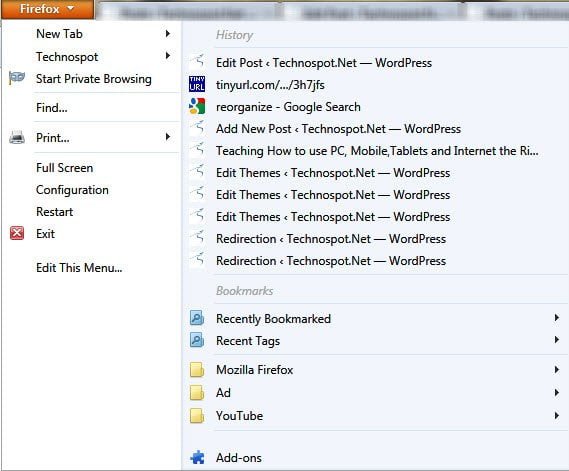
Часто возникает необходимость просмотреть историю просмотренных сайтов. Это полезно как для восстановления URL забытого сайта, так и для поиска случайно закрытых вкладок. Что еще более важно для многих, так это узнать последовательность посещенных сайтов. Ниже приведен список расширений и дополнений, которые помогут вам быстро получить доступ к истории посещений в Firefox, используя сложные запросы, или удалить их, когда они не нужны.
Содержание
Эффективный поиск истории просмотров в Firefox с помощью этих расширений
- Backtrack Tab History
- Form History Control
- Tab Session Manager
- From Where to Where
- Firefox Menu Creator
1] Backtrack Tab History
Когда вы открываете ссылку в новой вкладке и случайно закрываете родительскую вкладку, вся ваша история для родительской вкладки теряется. Допустим, вы просмотрели 5 сайтов, чтобы прийти к существующей ссылке, и открыли одну ссылку в новой вкладке, эта новая вкладка не имеет истории, так как она новая, но когда вы случайно закрываете родительскую вкладку, вся история теряется.
Backtrack Tab History связывает историю новой вкладки с родительской вкладкой, с которой она была открыта. Таким образом, если вы планируете или случайно закрыли родительскую вкладку, вы все равно сможете просмотреть назад все страницы, через которые вы сюда попали.
Загрузка
2] Контроль истории форм
Это мощный инструмент, который дает вам полный контроль над вашей историей. Вы можете :
Искатьвашей истории с помощью сложного запроса с использованием регулярного выражения.
Запрос поддерживает имя поля, значение, количество раз использования, регистр совпадения, даты и т.д.
Прямая возможность удалить историю, которая имеет такое же имя или значение.
Создание критериев очистки для быстрого удаления.
Вы также можете установить критерии защиты для историй, которые вы никогда не захотите удалять.
Позволяет добавить новую запись для создания поддельной истории.
Экспорт и импорт истории.
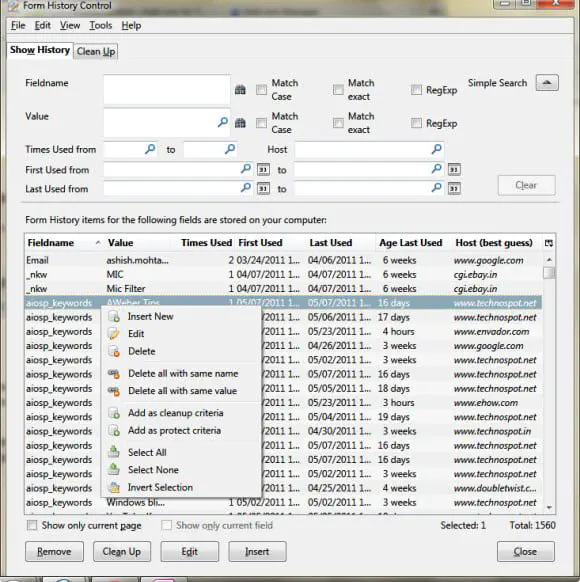
Загрузка
3]. Tab Session Manager
Этот аддон позволяет легко найти всю историю только для определенной вкладки. Допустим, вы просматриваете различные разделы Google News и статьи в них. Все страницы, которые вы посетили, могут быть легко доступны.
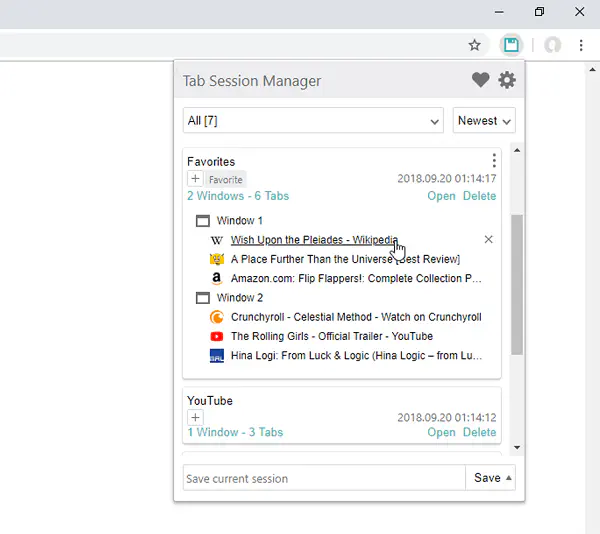
Сохранение и восстановление состояния окон и вкладок. Также поддерживается автоматическое сохранение.
Сохранение и восстановление окон и вкладок
Управление сессиями с помощью имени и тегов
Автосохранение при закрытии окна и через регулярные промежутки времени
Импорт и экспорт сессий
Совместимость с расширением Chrome
Загрузка
4]. Откуда куда
Это расширение немного сложное, но мощное. Поэтому я рекомендую его опытным пользователям. Оно отображает результаты истории по ключевому слову в виде дерева, т.е. все страницы, которые вы посетили, и страницы, которые вы посетили с этих страниц. Что еще более полезно, так это возможность добавлять их в закладки по отдельности.вы можете легко вернуться к ним.
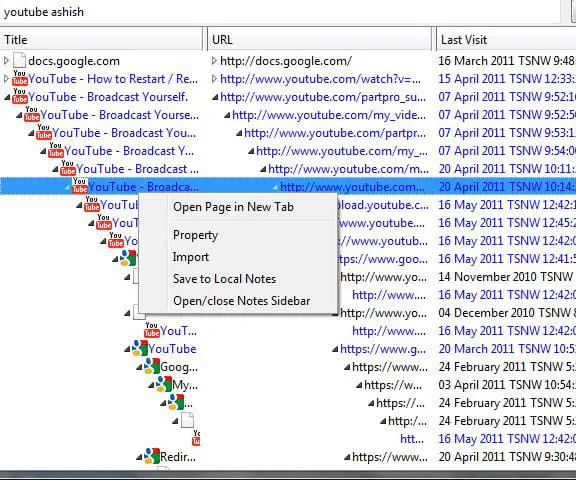 Скачать
Скачать
5] Firefox Menu Creator (функция истории)
С помощью Firefox Menu Creator вы можете получить доступ ко всей вашей истории одним щелчком мыши, добавив новую кнопку рядом с адресной строкой браузера или в меню Firefox. Вместо выпадающего списка она может быть представлена в виде открытого списка, чтобы вы могли видеть и получать доступ к последнему прямо там. Подробнее об этом.
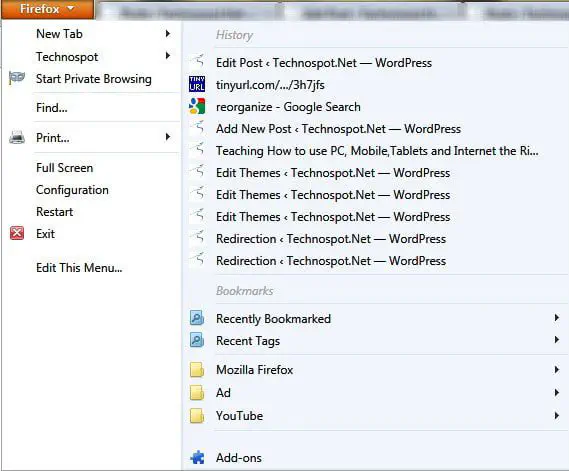
Все эти расширения помогут вам вернуть страницы, которые вы уже посещали, только что закрыли. Это экономит много времени.
YouTube видео: Эффективный поиск истории просмотров в Firefox с помощью этих расширений
Вопросы и ответы по теме: “Эффективный поиск истории просмотров в Firefox с помощью этих расширений”
Как пользоваться расширениями в Firefox?
Просмотр и управление вашими установленными дополнениями1. Щёлкните по кнопке меню и выберите Дополнения и темы. Откроется вкладка Управление Дополнениями. 2. Выберите панель для того типа дополнений, которые хотите просмотреть и настроить, например, панель Расширения или ПлагиныРасширения или Темы.
Как найти историю в мозиле?
Выберите Журнал, а затем нажмите «Управление журналом» в нижней части панели, чтобы открыть окно «Библиотека». Окно Библиотека, которое открывается, когда вы щёлкаете по панели Показать весь журналУправление журналом, показывает вашу историю просмотра.
Как искать на странице Firefox?
Как использовать “Найти на странице” в Firefox для Android1. Откройте страницу, по которой хотите совершить поиск. 2. Нажмите кнопку меню. 3. Нажмите Найти на странице. 4. Введите ваше слово или фразу, которую нужно найти, в поле поиска. 5. Закройте Найти на странице, щёлкнув по кнопке закрытия X.
Как установить AdBlock Plus для Mozilla Firefox?
Установка Вы можете установить последнюю версию AdBlock для Firefox из Магазина дополнений для Firefox. В появившемся окне нажмите OK чтобы принять разрешения для AdBlock и завершите установку.
Где расширения в Firefox?
Если расширение уже установлено, то разрешить работу можно через настройки Mozilla Firefox. Для этого необходимо: Зайти в меню Сервис → Дополнения. Нажать на расширение «Помощник Диагностики».
Где найти расширения в Firefox?
Откройте Firefox. 2. Зайдите в меню, нажав на три параллельные линии справа вверху, и нажмите на “Дополнения” => нажмите на “Расширения”. Также, вы можете открыть страницу с расширениями нажав клавиши Ctrl+Shift+A или введя в адресную строку about:addons и нажав Enter.











